TeXシステムの利用の前に
以下の緒注意は、パソコンで作業するための基本的前提です。 念のために確認しておこうう。
ファイルの拡張子を表示する設定を行う
WindowsもMacOSであっても、ファイル拡張子を表示するように設定します(たとえばMS Wordのファイルには .doc または .docx という拡張子が付いている)。
Windowsでの設定
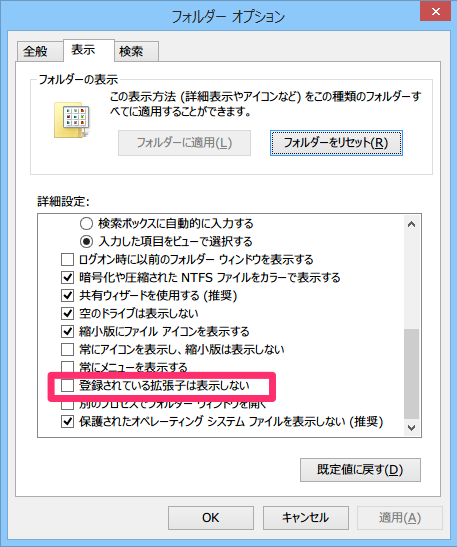 Windowsのデフォルト設定が、「登録されている拡張子は表示しない」となっていることがユーザの誤解を招きやすい。
メールの添付ファイルが開かない原因の多くが、拡張子の非表示に起因している。
Windowsのデフォルト設定が、「登録されている拡張子は表示しない」となっていることがユーザの誤解を招きやすい。
メールの添付ファイルが開かない原因の多くが、拡張子の非表示に起因している。
今すぐに、左図のようにフォルダオプションを確認して、「登録されている拡張子は表示しない」のチェックを「外して」おこう。
MacOSでの設定
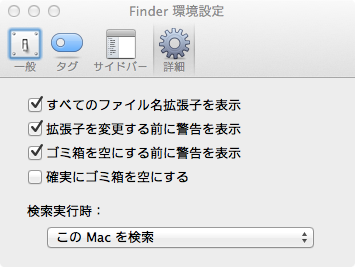 デスクトップメニュー Finder の[環境設定]/[詳細]において、左図のように、「すべてのファイル名拡張を表示」にチェックする。
デスクトップメニュー Finder の[環境設定]/[詳細]において、左図のように、「すべてのファイル名拡張を表示」にチェックする。
拡張子 .tex とTeX統合アプリケーションの対応付け
拡張子 .tex が付いたアイコンをダブルクリックするだけでTeX統合アプリケーションを起動できるように、 拡張子とアプリケーションの対応付けを行っておこう。
TeXLiveやMacTeXのような統合TeX環境をインストールすると、拡張子 .tex のついたテキストファイルはクリックするとTeXWorks(Windowsでの推奨)やTeXShop(MacOSでの推奨)に関連づけられていてそれらのアプリケーションが立ち上がるようになっているはずだが、関連づけに不具合があったり別の統合環境に変えたい場合には関連付けを再設定する。
LaTeX文書ごとに専用フォルダを作成する
LaTeXのタイプセットで生成されるファイル群にあるように、拡張子 .tex の付いたテキストファイルをタイプセットすると、LaTeX文書を完成してしまった後には不要だがその過程では必要な様々なファイルが生成される。このために、LaTeXで文書作成に必要なファイル群(分割したLaTeXファイルや貼り込むための画像ファイル、関連する先行資料など)を格納するための専用フォルダをまず作成しておこう。 フォルダ名には半角空白を含めない(LaTeXのファイル名も参照)。
さらに、関連するファイル群はその目的ごとにフォルダを作成してまとめておこう。 特に、画像ファイルはフォルダにまとめておくと後から都合がよい(フォルダ名として、たとえば images などとし、日本語名称は避ける)。
